Die 11 besten Konsolenemulatoren für Mac im Jahr 2024: Entfesseln Sie Retro-Gaming-Magie
Veröffentlicht: 2024-01-16Mit Konsolenemulatoren können Sie eine Vielzahl von Konsolenspielen genießen, von klassischen bis hin zu modernen Systemen, ohne die Spielekonsole zu benötigen. Für den Mac gibt es verschiedene Konsolenemulatoren, die jeweils auf unterschiedliche Spielesysteme zugeschnitten sind. Einige Emulatoren bieten auch Funktionen wie hochauflösendes Rendering, Netzwerkspiele und Controller-Unterstützung, um das Spielerlebnis zu verbessern.
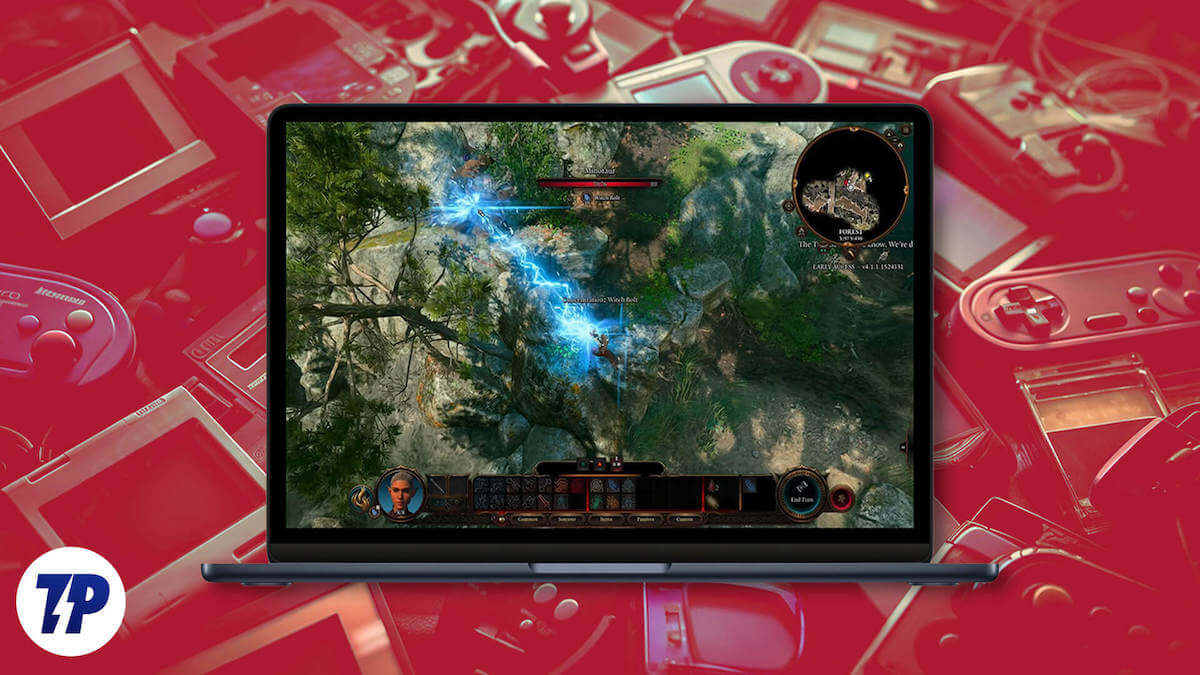
In diesem Leitfaden erfahren Sie mehr über die elf besten Konsolenemulatoren für Mac, darunter OpenEMU für mehrere Konsolenspiele, RPCS3 für PlayStation 3, Xemu für Xbox, Fly Cast für Sega-Spiele und mehr. Mit diesen Emulatoren können Sie eine Vielzahl von Konsolenspielen auf Ihrem Mac spielen.
Inhaltsverzeichnis
Was ist ein Mac-Konsolenemulator?
Ein Konsolenemulator ist eine Software, die auf Ihrem Mac läuft und die Funktionen einer Spielekonsole nachahmt. Einfach ausgedrückt erstellt der Emulator eine virtuelle Version oder Umgebung einer Videospielkonsole und ermöglicht Ihnen das Spielen von Konsolenspielen. Wenn Sie beispielsweise einen Nintendo 64-Konsolenemulator auf Ihrem Mac haben, können Sie Nintendo 64-Spiele auf Ihrem Mac spielen, ohne dass zusätzliche Hardware erforderlich ist.
So funktionieren Konsolenemulatoren auf einem Mac
Der Konsolenemulator imitiert die Hardware einer Spielekonsole. Die Spiele werden in einem ROM gespeichert. Dieses ROM enthält alles über das Spiel, wie z. B. die Spielgeschichte, Grafiken, Sounds und alles, was zum Ausführen des Spiels erforderlich ist. Wenn Sie das Spiel herunterladen und auf Ihrem Mac ausführen. Der Emulator wandelt den Code, die Grafik und den Sound des Spiels in etwas um, das mit der Hardware Ihres Mac kompatibel ist.
Konsolenemulatoren erfreuen sich großer Beliebtheit bei Gamern, die Konsolenspiele auf anderen Geräten wie dem Mac spielen möchten. Die Verwendung eines Emulators bietet auch Vorteile, beispielsweise die Möglichkeit, verschiedene Spiele von verschiedenen Konsolen auf einem Gerät zu spielen; Einige Emulatoren bieten auch zusätzliche Funktionen wie das jederzeitige Speichern von Spielen, das Verbessern von Grafiken und mehr. Nicht nur für Gamer, sondern auch für Entwickler werden Konsolenemulatoren verwendet, um Spiele auf verschiedenen Plattformen zu testen und zu spielen, ohne dass die tatsächliche Hardware jeder Konsole erforderlich ist.
Rechtliche Überlegungen zur Verwendung von Emulatoren
Beachten Sie, dass die Verwendung von Emulatoren zum Spielen von Spielen auf Ihrem Mac legal ist. Das Herunterladen von Spieledateien (ROMs) ohne Besitz des Originalspiels kann jedoch illegal sein. Dies kann zu hohen Bußgeldern führen.
Beste Konsolenemulatoren für den Mac
- OpenEMU: Bester Multisystem-Konsolenemulator für Mac, der ein nahtloses Spielerlebnis bietet.
- RPCS3: Erstklassiger Emulator zum Spielen von PlayStation 3-Spielen unter Windows, Linux und macOS.
- Xemu: Spezialisierter Emulator zum Erleben originaler Xbox-Spiele auf modernen Computern.
- Fly Cast: Vielseitiger Emulator für Sega Dreamcast-, Naomi- und Atomiswave-Spiele, kompatibel mit mehreren Plattformen.
- Sixtyforce: Spezieller Nintendo 64-Emulator, der speziell für macOS-Benutzer entwickelt wurde.
- Windows-Emulator: Ideal zum Ausführen von Windows-basierten Spielen und Software auf Ihrem Mac.
- Dolphin: Fortschrittlicher Emulator zum Spielen von Nintendo GameCube- und Wii-Spielen mit Unterstützung für hochauflösende Grafiken.
- PlayOnMac: Praktische Lösung für Mac-Benutzer, um Windows-Spiele und -Software ohne Windows-Lizenz auszuführen.
- DeSmuME: Optimale Wahl für die Emulation von Nintendo DS-Spielen auf verschiedenen Betriebssystemen.
- Visual Boy Advance: Ein umfassender Emulator für Game Boy-, Game Boy Color- und Game Boy Advance-Spiele, verfügbar auf mehreren Plattformen.
- Higan: Ein Multisystem-Emulator, der eine Vielzahl von Systemen unterstützt, darunter NES, SNES und Game Boy.
EMU öffnen
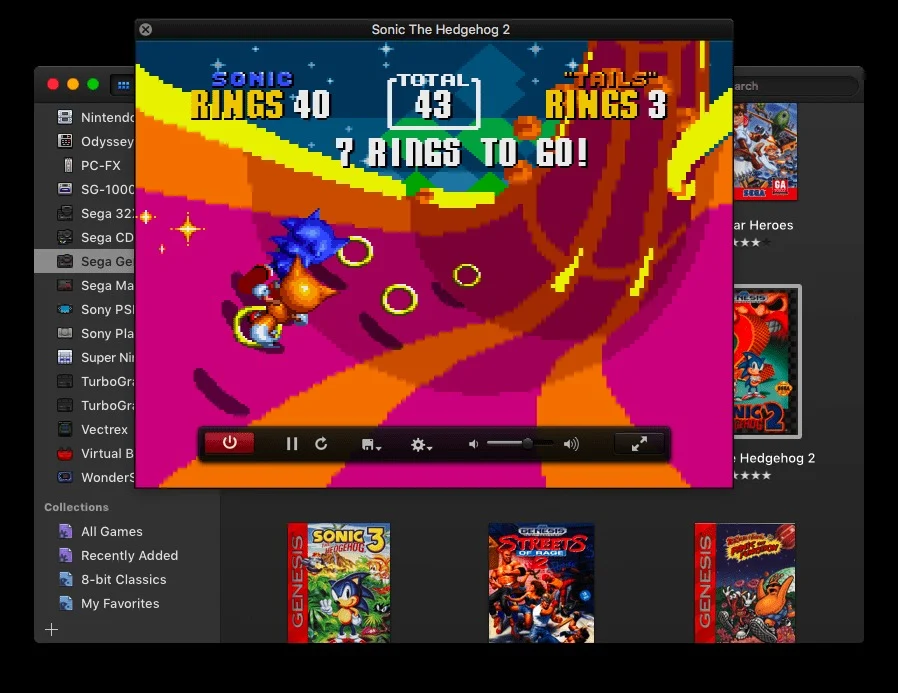
- Plattform: macOS
- Spieleunterstützung: Große Auswahl an Konsolen
- Features: Organisierte Bibliothek, Controller-Unterstützung
- Benutzerfreundlichkeit: Benutzerfreundlich
OpenEmu ist die beste Wahl, wenn Sie mehrere Konsolenemulatoren auf einem Mac ausführen möchten. Es unterstützt eine Vielzahl von Spielekonsolen und bietet Plugins für verschiedene Spiele-Engines. Von klassischen Konsolen wie dem Atari 2600, Nintendo NES und Sega Genesis bis hin zu neueren Systemen wie dem Nintendo 64 und GameCube – mit OpenEMU können Sie eine riesige Bibliothek mit Spielen verschiedener Konsolenemulatoren an einem Ort ausführen.
Eines der herausragenden Merkmale von OpenEmu ist seine benutzerfreundliche Oberfläche. Die einfache Benutzeroberfläche macht das Hinzufügen, Durchsuchen und Organisieren von Spielen extrem einfach.
Apropos Leistung: Die OpenEMU-Konsolenemulatoren nutzen moderne macOS-Technologien wie Metal und Core Animation. Dadurch können Spiele flüssiger laufen, da bessere Grafiken bereitgestellt werden und die Fähigkeiten Ihres Mac optimal genutzt werden. Egal, ob Sie ein rasantes Actionspiel oder ein kompliziertes Rollenspiel spielen, OpenEmu bietet ein reibungsloses Spielerlebnis.
OpenEmu bietet außerdem die Möglichkeit, Ihrem Gamecontroller automatisch Tasten zuzuweisen und Ihre Spiele mit Originalverpackung in der Bibliothek zu organisieren. Sie können auch benutzerdefinierte Sammlungen verschiedener Konsolen erstellen und Ihre Spiele einfacher organisieren.
OpenEMU ist Open Source und die Nutzung ist legal. Es ist wichtig, sich an die rechtlichen Auswirkungen der ROI-Nutzung zu erinnern. Um Urheberrechtsverletzungen zu vermeiden, wäre es am besten, ROMs nur für Spiele zu verwenden, die Sie rechtmäßig besitzen. Sie können OpenEMU kostenlos von der offiziellen Website herunterladen. Wir haben auch ein Video zur Installation auf Ihrem Mac geteilt.
Laden Sie OpenEMU herunter (Mindestanforderungen macOS Mojave 10.14.4). Sie können sich das Video oben ansehen und erfahren, wie Sie OpenEMU herunterladen und auf Ihrem Mac installieren.
RPCS3 – Play Station 3
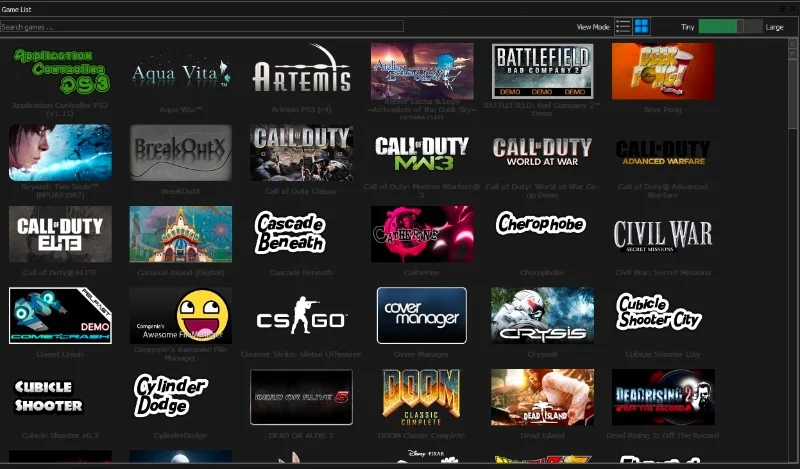
- Plattform : Windows, Linux, macOS
- Spieleunterstützung: PlayStation 3-Spiele
- Features: Hochauflösendes Rendering, anpassbare Einstellungen
- Benutzerfreundlichkeit: Erfordert eine Einrichtung, benutzerfreundlich für diejenigen, die mit Emulation vertraut sind
RPCS3 ist ein vielseitiger Konsolenemulator, der mit mehreren Betriebssystemen kompatibel ist, darunter Windows, Linux, macOS und FreeBSD. Es ist eine ausgezeichnete Wahl für alle, die PlayStation 3-Spiele auf ihrem Mac spielen möchten.
Der RPCS3 2emulator unterstützt zahlreiche PlayStation 3-Spiele und bietet ein benutzerfreundliches Erlebnis bei der Installation und Ausführung der Spiele. Der Emulator wird auf Windows, Linux und Mac unterstützt. Sie können den Emulator von der offiziellen Website installieren und herunterladen.
RPCS3 unterstützt derzeit eine große Anzahl von PlayStation 3-Spielen, nämlich mehr als 3000 Spiele. Die Liste umfasst eine große Auswahl an Titeln, von beliebten bis hin zu Nischenspielen, darunter die FIFA Fußball-Weltmeisterschaft 2010, 50 Cent: Blood On The Sand, Air Conflicts: Secret Wars und mehr.
Die Leistung kann je nach Spiel und der Hardware Ihres Mac variieren. Der Emulator wird ständig aktualisiert und optimiert, um die Spielbarkeit und das Gesamterlebnis zu verbessern. Darüber hinaus gibt es verschiedene Einstellungen für hochauflösendes Rendering und mehr. Die Verwendung von RPCS3 ist legal, Sie müssen jedoch sicherstellen, dass Sie eine Kopie des PlayStation 3-Spiels erworben haben. Sie können den Emulator kostenlos von der offiziellen Website herunterladen.
Laden Sie RPCS3 herunter
Xemu für Xbox
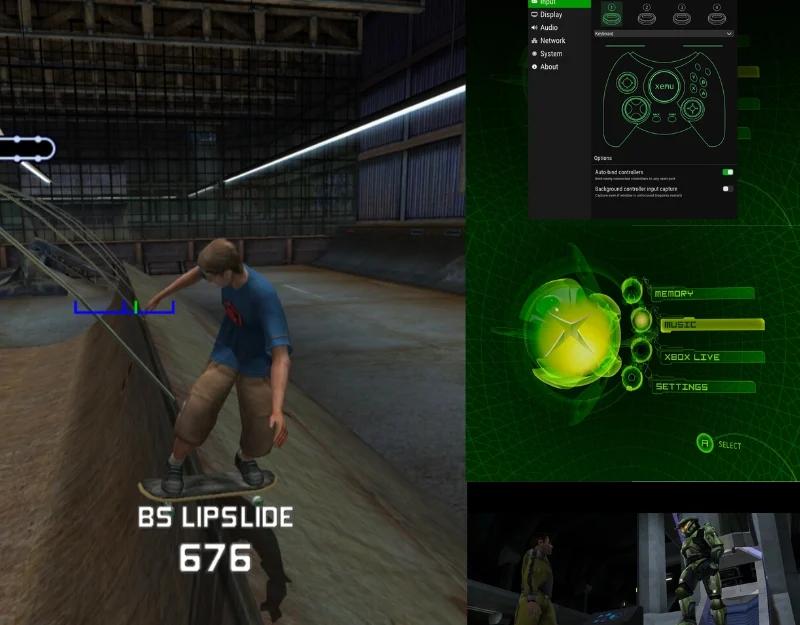
- Plattform: Windows, macOS, Linux
- Spieleunterstützung: Original Xbox-Spiele
- Features: Controller-Unterstützung, Speicherstatus, Netzwerkkonnektivität
- Benutzerfreundlichkeit: Auf Benutzerfreundlichkeit ausgelegt, die Erfahrung variiert jedoch
Xemu ist ein kostenloser Open-Source-Emulator speziell für die Original-Xbox-Konsole von Microsoft. Mit dem Konsolenemulator können Sie Xbox-Spiele auf Windows-, macOS- und Linux-Systemen spielen. Xemu ist mit mehreren Betriebssystemen kompatibel und läuft nativ auf Windows, macOS und Linux.
Der Emulator konzentriert sich auf die Emulation der Hardware der ursprünglichen Xbox. Es unterstützt mehr als 1000 Spiele. Die vollständige Liste der unterstützten Spiele finden Sie auf der Website. Sie können das gewünschte Spiel auswählen und auf Ihrem Mac spielen. Der Emulator ist benutzerfreundlich und zielt darauf ab, das alte Xbox-Erlebnis wiederherzustellen, aber bedenken Sie die Benutzerfreundlichkeit. Beachten Sie außerdem, dass die Benutzerfreundlichkeit je nach Vertrautheit mit der Emulation und der individuellen Systemkonfiguration variieren kann.
Apropos Leistung. Xemiu bietet eine originalgetreue Emulation der Xbox-Konsole. Die Leistung kann auch variieren und hängt von der Hardwarekonfiguration des Benutzers ab.
Xemu unterstützt außerdem eine Reihe von Funktionen, darunter die Unterstützung praktisch aller Controller (bis zu vier gleichzeitig), die Möglichkeit, den aktuellen Spielstatus zu speichern und zu laden, eine verbesserte Auflösungsskalierung für Spiele und Netzwerkfunktionen zur Verbindung mit anderen Xemu-Instanzen und echten Xboxes. und mehr. Xemu ist legal und stellt sicher, dass Sie mit Xemu legale Kopien von Xbox-Spielen erhalten. Sie können Xemu von der offiziellen Website herunterladen. Es wird von Macs mit Intel- und M1-Siliziumprozessoren unterstützt.
Laden Sie Xemu herunter
Lesen Sie zum Thema: Die 9 besten GBA-Emulatoren für Windows-PCs
Fliegenwurf
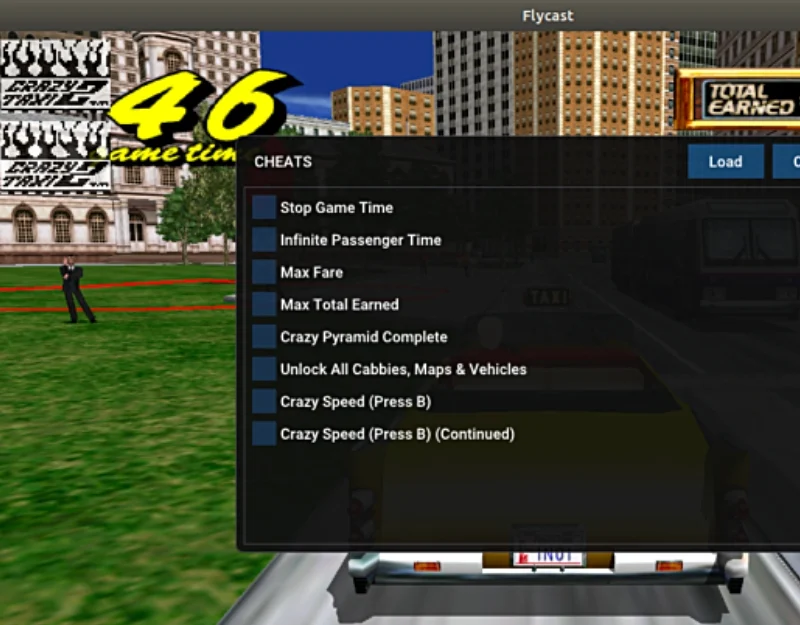
- Plattform: Windows, macOS, Linux, Android, iOS
- Spielunterstützung: Sega Dreamcast, Naomi, Naomi 2, Atomiswave
- Features: Netzwerkunterstützung, Auflösungsskalierung
- Benutzerfreundlichkeit: Benutzerfreundlich mit Dokumentation
Flycast ist ein Multiplattform-Emulator, mit dem Sie Sega Dreamcast-, Naomi-, Naomi 2- und Atomiswave-Spiele auf Ihrem Mac spielen können. Es ist mit vielen Betriebssystemen kompatibel und läuft nativ auf Windows, macOS (sowohl Intel als auch ARM), Linux (64-Bit) und mobilen Geräten (Android und iOS).
Der Emulator ist mit den meisten Dreamcast-, NAOMI-, NAOMI 2- und Atomiswave-Spielen kompatibel. Sie können Spiele wie KOF Neowave, The Rumble Fish, Maximum Speeds und viele mehr spielen. Es bietet eine benutzerfreundliche Oberfläche, insbesondere für diejenigen, die bereits Erfahrung mit Emulation haben.
Für eine bessere Leistung benötigt der Emulator einen Grafikprozessor, der OpenGL 3.0 oder OpenGL ES 2.0 unterstützt. Die meisten unterstützten Spiele können damit flüssig ausgeführt werden, die Leistung kann jedoch je nach Mac-Hardware variieren. Der Emulator bietet auch die Möglichkeit, das Gameplay zu verbessern. Es unterstützt die Hochskalierung von Auflösung und Texturen und verbessert so die visuelle Qualität von Spielen. Es unterstützt auch vernetzte Dreamcast- und NAOMI-Spiele, sowohl lokal als auch online, über Dienste wie Dreamcast Live.
Flycast ist Open Source und kann legal verwendet werden. Allerdings müssen Sie, wie bei anderen Emulatoren auch, sicherstellen, dass Sie über legale Kopien der Spiele verfügen, die Sie spielen. Sie können Flycast aus dem GitHub-Repository herunterladen. Um den Emulator auf Ihren Mac herunterzuladen, können Sie den vom Autor bereitgestellten Installationsschritten folgen.
Laden Sie Flycast herunter
Sixtyforce
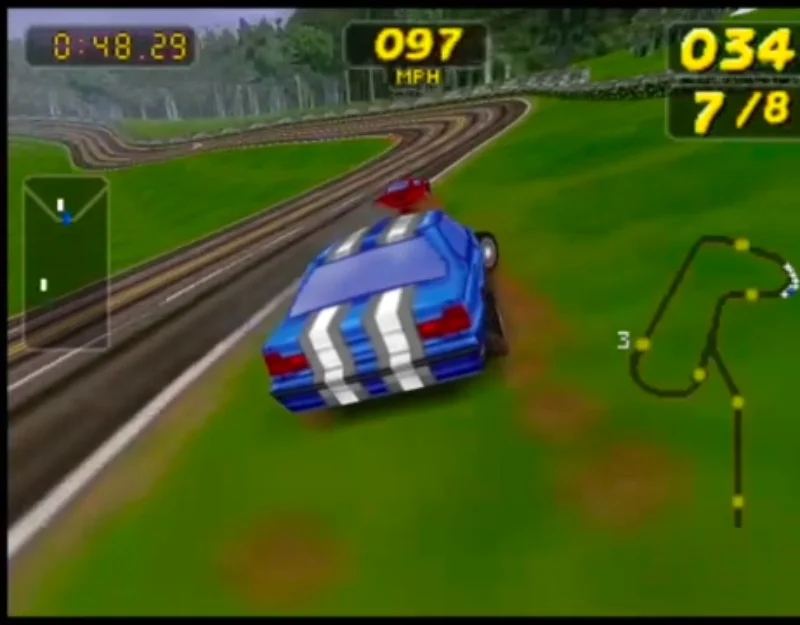
- Plattform: macOS
- Spieleunterstützung: Nintendo 64-Spiele
- Features: Unterstützung der PPC-Architektur, Controller-Kompatibilität
- Benutzerfreundlichkeit: Kostenlose und kostenpflichtige Versionen, unkompliziert für Mac-Benutzer
Sixtyforce ist ein Nintendo 64-Emulator, der speziell für macOS entwickelt wurde. Es bietet ein individuelles Emulationserlebnis für Mac-Benutzer. Obwohl Sixtyforce nicht so viele Nintendo 64-Spiele unterstützt wie andere Emulatoren wie Mupen64Plus, liefert es dennoch spielbare Geschwindigkeiten für die meisten unterstützten Spiele, insbesondere auf G4- und allen G5-Prozessoren.
Sixtyforce unterstützt eine Vielzahl von Nintendo 64-Spielen; Eine vollständige Liste kompatibler Spiele finden Sie auf der Website. Auf dieser Seite werden alle unterstützten Spiele aufgelistet, zusammen mit detaillierten Informationen darüber, wie gut jedes Spiel auf dem Emulator läuft. Dazu gehören beliebte Nintendo-Titel wie Army Men: Sarge's Heroes, Disney's Tarzan, Gex 3: Deep Cover Gecko und viele mehr. Die vollständige Liste der kompatiblen Spiele finden Sie hier.
Sixtyforce ist sowohl in einer kostenlosen als auch einer kostenpflichtigen Version erhältlich. In der kostenlosen Version fehlen bestimmte Funktionen wie das Speichern und das Sixtyforce-Logo wird während des Spiels angezeigt. Die kostenpflichtige Version, die 15 US-Dollar kostet, beinhaltet das Speichern und Entfernen des Logos, um ein optimiertes Spielerlebnis zu ermöglichen. Und wenn wir schon beim Thema Leistung des Emulators sind. Wie oben erwähnt, ist es für macOS optimiert und stellt sicher, dass die meisten Spiele mit spielbarer Geschwindigkeit laufen, insbesondere auf leistungsstärkeren Mac-Modellen. Sixtyforce ist mit der PowerPC-Architektur (PPC) kompatibel, was besonders für Benutzer älterer Mac-Modelle von Vorteil ist.
Ab Version 0.9.2 ist Sixtyforce proprietäre Software. Stellen Sie sicher, dass Sie über legale Kopien der Spiele verfügen, die Sie auf Sixtyforce spielen, um die Urheberrechtsgesetze einzuhalten. Sie können den Emulator von der offiziellen Website herunterladen.
Laden Sie Sixtyforce herunter
Delfin

- Plattform: Windows, macOS, Linux, Android
- Spieleunterstützung: Nintendo GameCube- und Wii-Spiele
- Features: Hochauflösende Grafik, Online-Multiplayer
- Benutzerfreundlichkeit: Benutzerfreundlich mit aktiver Community-Unterstützung
Dolphin ist ein weiterer guter Emulator zum Spielen von Konsolenspielen auf Ihrem Mac. Es ist für mehrere Plattformen konzipiert, darunter Windows, Linux, macOS und Android. Es unterstützt eine breite Palette von GameCube- und Wii-Spielen mit einer hohen Kompatibilitätsrate. Es unterstützt derzeit mehr als 3000 g, James, darunter Nintendo- und Wii-Spiele wie EVO 2, Solitaire, Spots Party und mehr.
Der Emulator verfügt über eine benutzerfreundliche Oberfläche und bietet verschiedene Funktionen, die das Spielerlebnis verbessern. Es bietet Optionen für Breitbildausgabe und Seitenverhältnisumschaltung, Netplay für Online-Spiele und VR-Unterstützung. Dolphin ermöglicht es Benutzern auch, Spieltexturen zu löschen und durch eigene zu ersetzen, was ein gewisses Maß an Personalisierung und visueller Verbesserung ermöglicht.
Die Leistung des Dolphin-Emulators kann je nach Spiel und Hardware des Benutzergeräts variieren. Es bietet außerdem Unterstützung für Breitbildausgabe, Netplay für Online-Spiele, VR-Unterstützung und die Möglichkeit, Spieltexturen anzupassen. Diese Funktionen verbessern sowohl die visuellen als auch interaktiven Aspekte des Spiels und sorgen für ein noch intensiveres Erlebnis.
Dolphin ist ein legaler Emulator, Sie müssen jedoch sicherstellen, dass Sie legal erworbene Kopien der Spiele verwenden. Sie können es kostenlos von der offiziellen Website herunterladen.
Laden Sie Dolphin herunter
Windows-Emulator
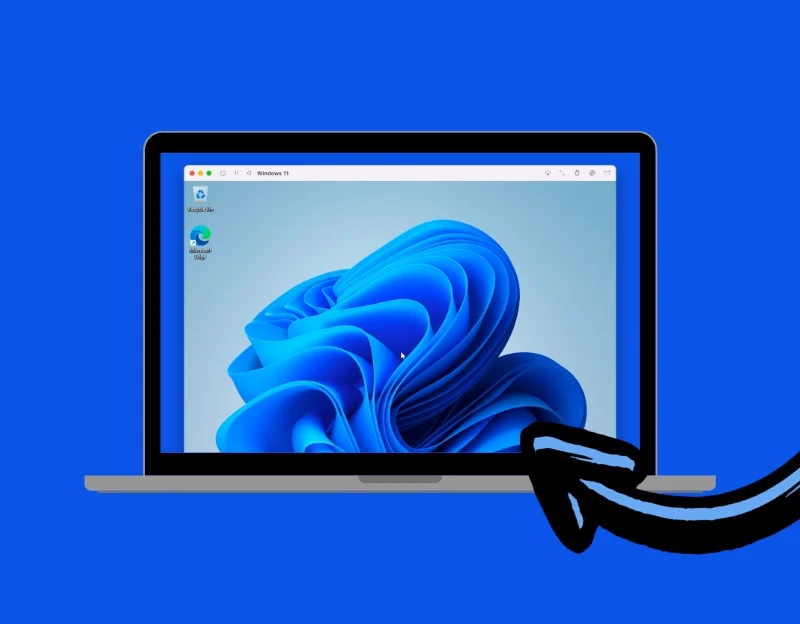
- Plattform: Verschiedene, einschließlich Mac (über Emulation)
- Spieleunterstützung: Alle Windows-Spiele
- Funktionen: Abhängig vom verwendeten Emulator
- Benutzerfreundlichkeit: Variiert je nach Emulator
Sie können einen Windows-Emulator verwenden, um Konsolenspiele auf Ihrem Mac zu spielen. Bei der Konsolenemulation geht es darum, Konsolenspiele (z. B. für PlayStation oder Nintendo) auf Ihrem Mac zu spielen. Mit einem Windows-Emulator auf Ihrem Mac können Sie auch Spiele spielen, die für Windows entwickelt wurden. Die besten Windows-Emulatoren für den Mac haben wir in einem ausführlichen Artikel aufgelistet. Sie können den besten Emulator auswählen, der Ihren Anforderungen entspricht, und ihn auf Ihrem Mac installieren. Ein weiterer Vorteil eines Windows-Emulators besteht darin, dass Sie einen Windows-Konsolenemulator installieren können, der es Ihnen ermöglicht, Konsolenspiele auf dem Windows-Emulator auf dem Mac auszuführen.
So laden Sie den Windows-Emulator für Mac herunter und verwenden ihn
- Laden Sie den Windows-Emulator (wie Parallels oder Boot Camp) herunter und installieren Sie ihn auf Ihrem Mac.
- Nachdem Sie den Windows-Emulator installiert haben, können Sie Ihren Mac auf Windows umstellen.
- Jetzt können Sie die Windows-Spiele herunterladen und auf Ihrem Mac ausführen.
- Sie können auch einen Konsolenemulator in Windows installieren. Jetzt können Sie mit diesem Konsolenemulator Spiele wie auf einem normalen Windows-PC spielen.
PlayOnMac – Windows-Spiele spielen
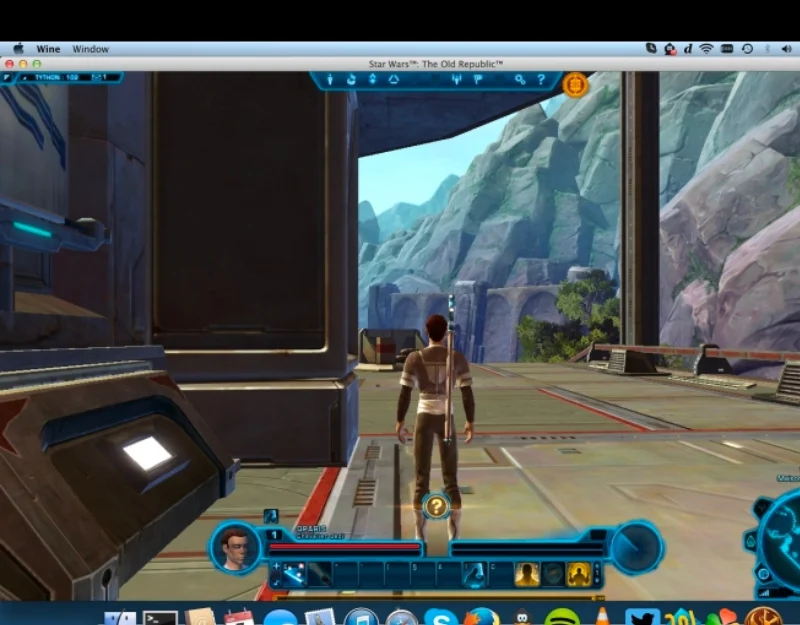

- Plattform: macOS
- Spieleunterstützung : Windows-Spiele
- Funktionen: Führt Windows-Anwendungen auf dem Mac aus
- Benutzerfreundlichkeit: Vereinfacht die Ausführung von Windows-Spielen auf dem Mac
PlayOnMac ist kostenlos und die beste Alternative für Windows-Emulatoren auf dem Mac. Damit können Sie für Windows entwickelte Spiele und Anwendungen auf Ihrem macOS installieren und ausführen. Es ist einfach zu verwenden und eine Alternative zu komplexeren Methoden wie Bootcamp oder virtuellen Maschinen.
Im Gegensatz zu Windows-Emulatoren erfordert PlayOnMac keine Windows-Lizenz. Es bietet eine gute Systemintegration, ohne dass ein Neustart erforderlich ist. Dies macht es zu einer sehr zugänglichen Option für Mac-Benutzer, die Windows-Anwendungen ausführen möchten.
PlayOnMac unterstützt eine breite Palette an Software, nicht nur Spiele. Dazu gehören Entwicklungstools, Lernsoftware, verschiedene Dienstprogramme (Funktionen), Grafikdesignprogramme, Internettools, Multimediaanwendungen, Bürosoftware und vieles mehr. Sie können auch Windows-kompatible Spiele auf dem Mac ausführen. Einer der Hauptvorteile von PlayOnMac besteht darin, dass es die Leistung nicht beeinträchtigt, ein häufiges Problem bei virtuellen Maschinen. Dies ist besonders bei Spielen und ressourcenintensiven Anwendungen von Vorteil und sorgt für eine optimale Leistung.
PlayOnMac selbst ist legal und kostenlos. Stellen Sie jedoch sicher, dass Sie die legale Version der Windows-Software verwenden. Sie können PlayonMac von der offiziellen Website herunterladen und auf Ihrem Mac installieren.
Laden Sie PlayonMac herunter
DeSmuME
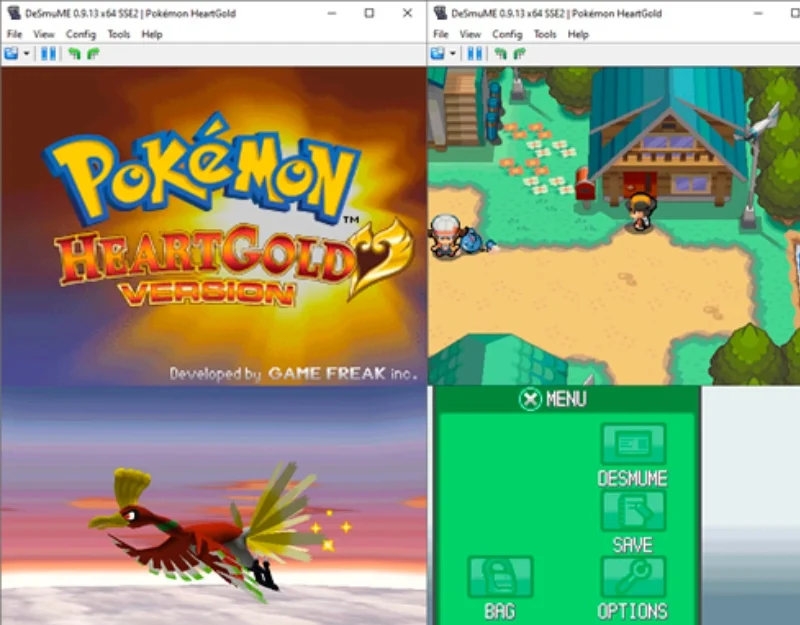
- Plattform: Windows, macOS, Linux
- Spieleunterstützung: Nintendo DS-Spiele
- Features: Zustände speichern, Cheat-Code-Unterstützung
- Benutzerfreundlichkeit: Benutzerfreundliche Oberfläche
DeSmuME ist ein Open-Source-Emulator für den Nintendo DS mit Multiplattform-Unterstützung. Es ist mit verschiedenen Betriebssystemen kompatibel, darunter Windows, macOS und Linux. Sie können Nintendo DS-Spiele mit dem Emulator auf dem Mac spielen. Es unterstützt eine Vielzahl von DS-Titeln, Funktionen wie DS Download Play, DS Local Play und DSi-Emulation werden jedoch nicht unterstützt.
Sie können den Emulator über die Befehlszeile oder als grafische Oberfläche verwenden. Es ist sowohl in der kostenlosen als auch in der Libretto Core-Version für RetroArch verfügbar. Der Emulator bietet eine solide Leistung, allerdings hängt die Leistung auch von der Hardware ab. Sie können die Leistung durch Einstellungen wie die Aktivierung eines dynamischen Recompilers optimieren.
Es verfügt über Funktionen zur Erhöhung der Auflösung für eine bessere visuelle Qualität, WLAN-/Online-Unterstützung in späteren Versionen und verschiedene Renderer-Optionen in den 3D-Einstellungen für eine verbesserte grafische Ausgabe. Es unterstützt auch Texturfilter, reduzierte Pixelierung und vieles mehr. Die Nutzung von DeSmuME ist legal. Sie sollten jedoch sicherstellen, dass Sie legal erworbene Kopien des Spiels verwenden, um die Urheberrechtsgesetze einzuhalten.
Laden Sie DeSmuME herunter
Visual Boy Advance

- Plattform: Windows, macOS, Linux
- Spielunterstützung: Game Boy, Game Boy Color, Game Boy Advance
- Features: Cheat-Unterstützung, Zustände speichern
- Benutzerfreundlichkeit: Einfache Benutzeroberfläche, einfach zu bedienen
Visual Boy Advance (VBA-M) für Mac ist eine erweiterte Version des ursprünglichen Game Boy Advance-Emulators. Es wurde für macOS entwickelt und bietet Unterstützung für GameBoy-, GameBoy Color- und GameBoy Advance-ROMs.
VBA-M unterstützt eine große Bibliothek von Spielen aus der GameBoy-Serie. Der Installationsprozess ist einfach. Sie können VisualBoyAdvance von der offiziellen Website herunterladen und einfach auf Ihrem Mac installieren. Sie können eine gute Leistung erwarten. Auch hier kann die Leistung je nach Hardware Ihres Mac variieren.
VBA-M bietet Joystick-Unterstützung, Beschleunigungstaste, Autofeuer, Bildschirmaufnahme und vollständige Unterstützung für den Speicherstatus. Es enthält außerdem Grafikfilter zur Verbesserung der Anzeige, Unterstützung für GUI-Skinning und neu hinzugefügte HQ3x/4x-Pixelfilter. Es verfügt außerdem über GameBoy-Verbindungen über LAN und Internet, einen GameBoy-Druckeremulator, Echtzeit-IPS-Patching und Audio-/Videoaufzeichnung. Es enthält außerdem Hacking- und Debugging-Tools und unterstützt verschiedene Cheat-Codes.
Visual Boy Advance kann legal verwendet werden. Sie können es von der offiziellen Website herunterladen, installieren und auf Ihrem Mac installieren.
Laden Sie Visual Boy Advance herunter
Higan

- Plattform: Windows, macOS, Linux
- Spieleunterstützung: Mehrere Systeme, einschließlich NES, SNES und Game Boy
- Merkmale: Betont die Genauigkeit, unterstützt zahlreiche Systeme
- Benutzerfreundlichkeit: Komplexer aufgrund des Fokus auf Genauigkeit
Higan ist ein Multisystem-Emulator, der mit verschiedenen Betriebssystemen kompatibel ist, darunter Windows, macOS, Linux und OpenBSD. Der Emulator unterstützt die Konsolenspiele Bones (Super Nintendo) und BGBA (Game Boy Advance).
Higan ist einer der Konsolenemulatoren, die auf der Website emulator.net angeboten werden. Die Website bietet eine große Sammlung kostenloser Emulatorspiele und Videospiel-ROMs.
Mit Higan können Sie Spiele in Ordnern organisieren. Diese Ordner enthalten die Metadaten des Spiels, einschließlich SRAM, Cheats, Eingabeeinstellungen, Emulator-Metadaten und mehr. Dies erleichtert die Verwaltung all Ihrer Spiele.
Higan bietet solide Leistung. Die Verwendung von Higan ist legal. Aus Gründen des Urheberrechts wird jedoch empfohlen, legal erworbene Spielkopien zu verwenden. Auf der Website finden Sie auch webbasierte Browser-Emulatorspiele, die Sie online spielen können. Ebenso können Sie Emulatorzone auch verwenden, um verschiedene Emulatoren zu finden.
Laden Sie den Higan-Emulator herunter
So wählen Sie den besten Konsolenemulator für den Mac aus
- Kompatibilität: Stellen Sie zunächst sicher, dass der Emulator mit Ihrem Mac funktioniert. Überprüfen Sie, ob es mit Ihrer macOS-Version kompatibel ist.
- Spielunterstützung: Überlegen Sie, was Sie spielen möchten. Einige Emulatoren sind für bestimmte Konsolenspiele geeignet, andere nicht. Wählen Sie eines, das die Spiele unterstützt, die Sie lieben.
- Benutzerfreundlichkeit: Suchen Sie nach einem Emulator, der einfach einzurichten und zu verwenden ist.
- Leistung: Leistung ist das Wichtigste. Gute Emulatoren führen Spiele flüssig und ohne Störungen aus. Sie können die Parameter berücksichtigen, wie viel CPU, GPU und RAM der Emulator benötigt.
- Funktionen: Einige Emulatoren bieten coole Funktionen wie das jederzeitige Speichern von Spielen oder das Verbessern der Grafik. Entscheiden Sie, welche Funktionen für Sie wichtig sind.
- Rechtliche Aspekte: Zu guter Letzt sollten Sie die rechtlichen Aspekte der Verwendung des Emulators berücksichtigen
Direkter Vergleich aller in diesem Beitrag aufgeführten Konsolenemulatoren
Funktion/Emulator | Windows-Emulator | OpenEMU | RPCS3 | Xemu | Fliegenwurf | Sixtyforce | Delfin | PlayOnMac | DeSmuME | Visual Boy Advance | Higan |
|---|---|---|---|---|---|---|---|---|---|---|---|
Emulatortyp | Allgemeine Windows | Multisystem | Playstation 3 | Xbox | Sega-Plattformen | Nintendo 64 | GameCube/Wii | Windows-Spiele auf dem Mac | Nintendo ds | Game Boy-Serie | Multisystem |
Unterstützte Spiele | Verschiedene Windows-Spiele | Großes Konsolensortiment | PS3-Titel | Originale Xbox-Spiele | Dreamcast, Naomi | Nintendo 64-Spiele | GameCube, Wii | Verschiedene Windows-Spiele | Nintendo ds | Game Boy, Farbe, Advance | NES, SNES, Game Boy usw. |
Preis | Variiert | Frei | Frei | Frei | Frei | Kostenlos/kostenpflichtig | Frei | Frei | Frei | Frei | Frei |
Betriebssystem | Verschieden | Mac OS | Windows, Linux, macOS | Windows, macOS, Linux | Multiplattform | Mac OS | Multiplattform | Mac OS | Multiplattform | Multiplattform | Multiplattform |
Auflösungsskalierung | Variiert | Ja | Ja | Ja | Ja | Ja | Ja | Variiert | NEIN | Ja | Ja |
Controller-Unterstützung | Variiert | Ja | Ja | Ja | Ja | Ja | Ja | Variiert | Ja | Ja | Ja |
Online-Multiplayer | Variiert | NEIN | Ja | NEIN | Ja | NEIN | Ja | Variiert | NEIN | NEIN | NEIN |
Funktion „Status speichern“. | Variiert | Ja | Ja | Ja | Ja | Nur kostenpflichtige Version | Ja | Variiert | Ja | Ja | Ja |
Anpassbarkeit | Hoch | Hoch | Hoch | Mäßig | Hoch | Mäßig | Hoch | Hoch | Mäßig | Hoch | Hoch |
Benutzerfreundlichkeit | Variiert | Benutzerfreundlich | Mäßig | Benutzerfreundlich | Benutzerfreundlich | Benutzerfreundlich | Benutzerfreundlich | Benutzerfreundlich | Benutzerfreundlich | Benutzerfreundlich | Mäßig |
FAQs zu den besten Konsolenemulatoren für Mac
1. Wie verbessere ich die Emulatorleistung auf meinem Mac?
Sie können die Leistung des Emulators auf viele Arten verbessern. Hier sind die gängigsten und einfachsten Möglichkeiten zur Leistungssteigerung. Denken Sie daran, dass der wichtigste Faktor zur Leistungssteigerung Ihre Mac-Hardware und der von Ihnen gewählte Emulator sind.
- Aktualisieren Sie Ihren Mac: Stellen Sie sicher, dass Ihr macOS auf dem neuesten Stand ist. Dies kann die Gesamtleistung und Kompatibilität verbessern.
- Hardware aktualisieren: Wenn möglich, können Sie die Hardware Ihres Mac aktualisieren, um seine Leistung zu verbessern.
- Emulatoreinstellungen optimieren: Passen Sie die Emulatoreinstellungen an. Verringern Sie die Grafikeinstellungen oder verringern Sie die Auflösung, um die Geschwindigkeit zu erhöhen.
- Hintergrundanwendungen schließen: Wenn zu viele Programme im Hintergrund ausgeführt werden, wird Ihr Mac möglicherweise langsamer. Schließen Sie nicht benötigte Anwendungen, um Ressourcen für den Emulator freizugeben.
- Halten Sie Ihren Emulator auf dem neuesten Stand: Aktualisieren Sie Ihren Emulator regelmäßig auf die neueste Version, um Verbesserungen und Fehlerbehebungen zu erhalten.
- Auf Kompatibilität prüfen: Einige Emulatoren funktionieren mit bestimmten Systemkonfigurationen besser. Stellen Sie sicher, dass Ihr Emulator mit Ihrem Mac-Modell kompatibel ist.
2. Gibt es Risiken bei der Verwendung von Emulatoren?
Die Verwendung eines Emulators ist legal, das Herunterladen und Verwenden von ROMs von Spielen, die Sie nicht besitzen, ist jedoch illegal. Dies kann zu rechtlichen Problemen führen. Darüber hinaus gibt es noch einige weitere Risiken, die Sie beachten sollten.
- Malware-Risiken: Einige Websites, die Emulatoren und ROMs anbieten, können Malware enthalten. Dies kann Ihrem Computer schaden.
- Leistungsprobleme: Emulatoren können Ihren Mac verlangsamen, insbesondere wenn die Hardware Ihres Mac nicht leistungsstark ist.
- Kompatibilitätsprobleme: Einige Emulatoren funktionieren möglicherweise nicht gut mit Ihrem System und verursachen Abstürze oder Fehler.
3. Kann ich Multiplayer-Spiele über Emulatoren spielen?
Ja, Sie können Multiplayer-Spiele auf Ihrem Mac spielen. Viele Emulatoren unterstützen den lokalen Mehrspielermodus und ermöglichen das Spielen mit anderen Spielern auf demselben Computer. Einige Emulatoren bieten auch Online-Spiele an, mit denen Sie über das Internet mit Freunden in Kontakt treten können. Stellen Sie sicher, dass das Spiel den Mehrspielermodus unterstützt und stellen Sie sicher, dass Sie über eine stabile Internetverbindung verfügen.
4. Kann ich ROMs für Spiele, die ich besitze, legal herunterladen?
Ja, Sie können ROMs für Spiele, die Sie besitzen, legal herunterladen.
5. Was ist insgesamt der beste Emulator für Mac?
Der beste Emulator für Mac kann je nach Ihren Anforderungen variieren, eine beliebte Wahl ist jedoch OpenEmu. Sie können Parameter wie eine benutzerfreundliche Oberfläche, Unterstützung für viele Konsolen, Controller-Unterstützung, regelmäßige Updates und mehr berücksichtigen.
